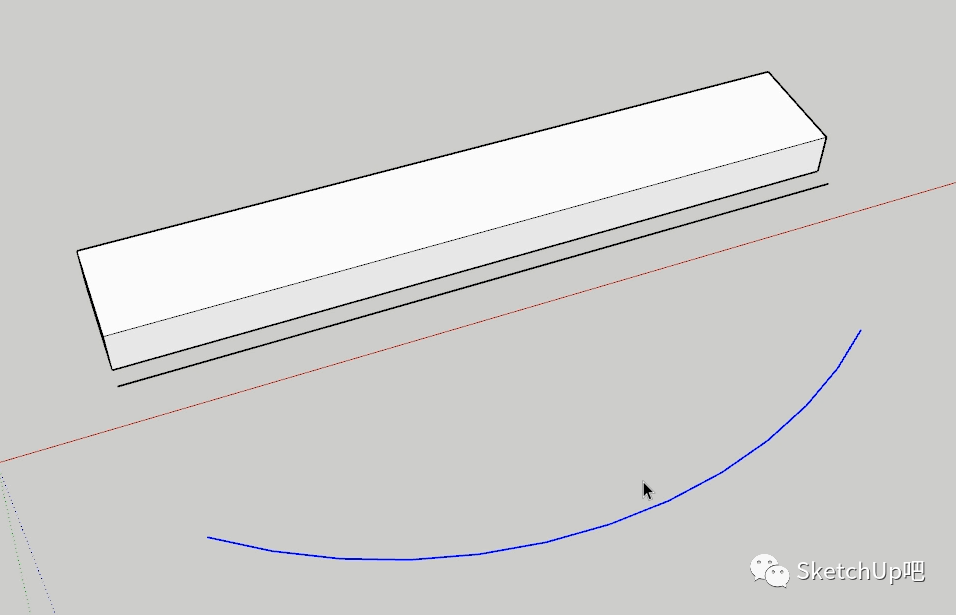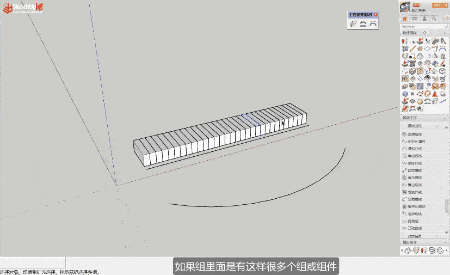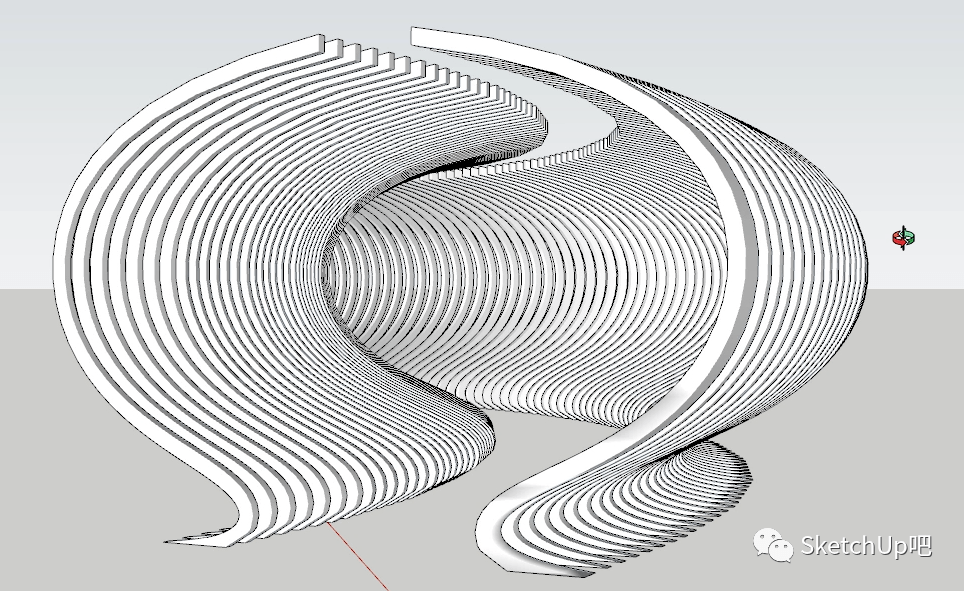| 能掰弯一切SU的神奇插件,必须搞到手! | 您所在的位置:网站首页 › su什么 › 能掰弯一切SU的神奇插件,必须搞到手! |
能掰弯一切SU的神奇插件,必须搞到手!
|
插件介绍 使用前我们先了解一下 两者的区别
真实弯曲 SUAPP编号388 作者:thomthom
插件下载:www.suapp.me/plugin/388 真实弯曲插件可将群组或组件实例弯曲到指定的程度,并保留参考段的原始长度。当前参考段是边界框的底部前面的位置。因为弯曲在底部前的边界框边缘执行,因此请确保实例的轴与弯曲方向一致。 形体弯曲 SUAPP编号118 作者:Chris Fullmer
插件下载: www.suapp.me/plugin/118 可以使组按选择的曲线路径进行弯曲。 选择需要弯曲的群组,选择一段水平线段(红轴方向)作为参考线段,然后选择要匹配的曲线路径即可预览效果, 回车即生成模型。 一妹语音视频教程 视频录制:瞬息千里 视频配音:万剑归一 插件使用方法 真实弯曲 1、我们通过这个体块来演示,选中体块点击真实弯曲,拖动拉伸轴可以看到体块弯曲的预览。
2、输入数值+长度单位即可改变体块的弯曲程度,这个数值指的中心点与交点的平面距离。
3、调整弯曲度数,在以前版本需要输入数值+DEG,而现在我们只需输入数值回车即可调整度数从而改变形体的弯曲。
4、点击使用真实弯曲,输入数值+S,即可调整形体的弯曲段数。在预览是可以输入数值进行修改。
确定后我们使用卷尺工具测量一下,可以看到这三段的距离是相同的。
5、点击使用真实弯曲,可以看到拉伸轴是在体块的这个方向。如果想让拉伸轴出现在其它方向该如何操作?
点击SketchUp中的坐标轴工具,设置红轴与该面平行,绿轴的正方向与该面垂直。注意蓝轴最好与SU的坐标轴同向。设置完成后使用真实弯曲,拉伸轴就在我们想要的方向了。
6、我们再来看看真实弯曲右键的功能吧,为了更直观的看到效果我们将体块分割一下。
复制一个在一边作对比,首先是在勾选分段的情况下,输入3S回车后进行拉伸生成的体块。
然后取消勾选分段,进行同样的操作生成体块。可以看到勾选的情况它会按照段数对体块进行分段处理。
7、我们再来看一下软化/平滑分段的效果。该选项需要在勾选上分段时才有用。分别生成勾选 软化/平滑分段与未勾选的体块。
可以看到勾选后的是把分段处的线条进行了柔化处理。如果不想他自动进行处理可以选中群组手动进行柔化。
真实弯曲建模实例 1、在SUMOD中选择一个楼梯。
2、可以看到他的群组框非常的大,在使用真实弯曲时是按照整个群组框进行的。
3、炸开群组在重新创建群组,进入群组中检查轴是否在我们想要的方向。
4、然后点击使用真实弯曲,输入360回车即可。一个旋转楼梯就生成了。
同样公园中的弧线座椅也可以这样制作。 使用真实弯曲前检查下组的坐标轴,然后在点击使用真实弯曲即可。
形体弯曲 形体弯曲使用时需要一个组、参照线与一条目标线。
1、点击使用形体弯曲,按照提示进行选择。方向键上键可以修改形体的起点与终点。下键可以修改参考线的方向。
可以看到形体弯曲不需要注意组的坐标轴问题,只需要注意参照线要与红轴平行即可。 2、要注意目标线不能是一个闭合的线条。不管目标线是这样的旋转线。
还是螺旋线都可以生成弯曲的形体。
3、但是要注意,如果组里面是有很多个组或组件,在形体弯曲后这些组都会被自动炸开。
形体弯曲建模实例 1、首先绘制一个矩形。
2、用贝兹曲线画一条曲线。
3、使用偏移工具进行偏移,手动补充一下线条后删除多余的线面。
4、使用推拉工具给面加一个厚度并创建为群组。
5、移动复制出多个,然后全选这些创建一个大的群组。
6、用直线工具绘制一条等长于大群组的参考线。
7、然后在画一条圆弧,点击使用形体弯曲,分别生成不同起点、终点的形体形体。把两次生成的形体组合下,一个弯曲的廊架就生成了。
真实弯曲与形体弯曲的使用 你了解了吗? 有任何疑问欢迎在评论区留言谈论
更多视频教程欢迎锁定SketchUp吧 【超级讲吧】栏目 www.sketchupbar.com/ke ▼▼▼ 我就知道你“在看” 返回搜狐,查看更多 |
【本文地址】